Перекладач з англійської на російську мені майже не потрібен, так як текст в цілому (сенс) для мене зрозумілий. Тому я намагаюся не користуватися англо-російськими перекладачами або словниками, а спочатку визначити значення слова в англійському тлумачному словнику. А якщо пояснення слова англійською мені мало відомо, тоді вже дивлюся в звичайному англо-російській словнику.
Працювати з розширенням сподобалося, тому і вирішив написати про нього кілька слів. Після установки Google dictionary досить зробити подвійне клацання мишею на незнайомому слові і розширення тут же видає коротке визначення слова у спливаючому вікні. Ось для прикладу результат по слову simplifies:
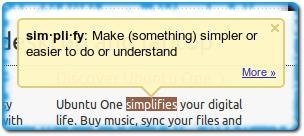
Якщо короткого опису недостатньо, то тоді досить клацнути мишею на піктограммка розширення і буде видано розширений опис слова:
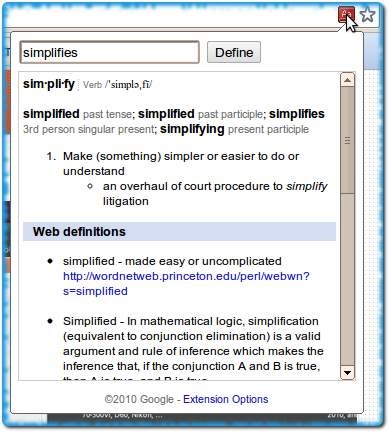
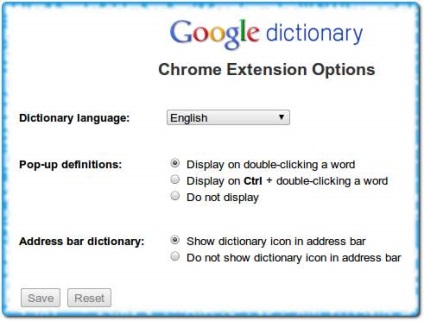
До речі, у списку мов словника є і російська мова.
На завершення маленький відступ на тему спливаючих вікон в Ubuntu. так як довелося робити два таких знімка. При активному спливаючому вікні не працює кнопка Print Screen. Я в цьому випадку поступаю наступним чином: запускаю додаток Знімок екрана (Додатки - Стандартні - Знімок екрану) і вибираю затримку 2-3 секунди:
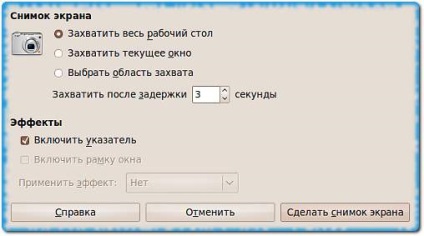
Після цього натискаю на кнопку Зробити знімок екрана і викликаю спливаюче вікно. Через заданий інтервал часу буде зробити знімок усього робочого столу, в тому числі і спливаючого вікна.